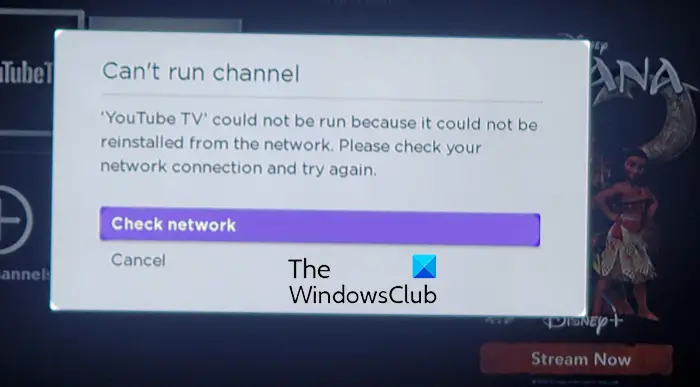Kung nakikita mo ang Hindi mapatakbo ang channel naka-on ang mensahe ng error taon kung gayon ang post na ito ay siguradong makakatulong sa iyo. Ang Roku ay isang sikat na serbisyo sa streaming ng media kung saan maaari kang manood ng mga palabas sa TV, pelikula, serye sa web, at iba't ibang content ng entertainment. Gayunpaman, maraming user ng Roku ang nagreklamo na habang binubuksan ang isang channel sa kanilang device, patuloy nilang natatanggap ang Can't run channel error message. Ang error na ito ay naiulat na nangyari sa iba't ibang streaming channel tulad ng YouTube, Netflix, Prime, Sling, atbp. Kapag na-trigger, narito ang isang halimbawa ng buong mensahe ng error na matatanggap mo:
Hindi mapatakbo ang channel
Hindi mapatakbo ang ‘YouTube TV’ dahil hindi ito muling ma-install mula sa network. Pakisuri ang iyong koneksyon sa internet at subukang muli.
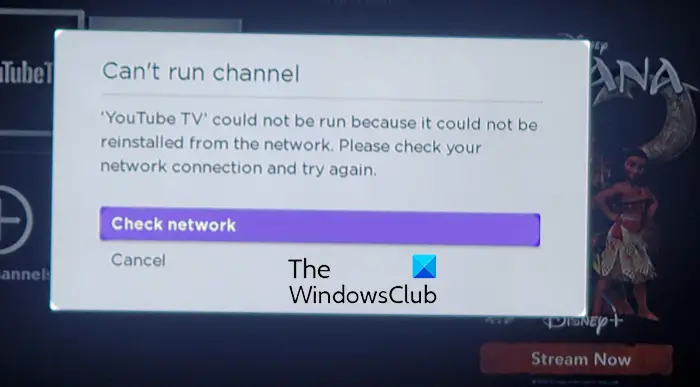
Ang ilang mga gumagamit ay nag-ulat din na nakakaranas ng isang mensahe ng error tulad ng nasa ibaba:
Hindi mapatakbo ang channel
Hindi mapatakbo ang ‘YouTube TV’ dahil walang sapat na espasyo. Mangyaring alisin ang isa o higit pa sa iyong mga naka-install na channel at subukang muli.
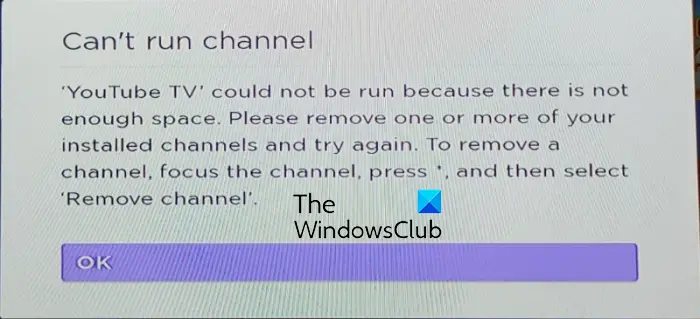
Ngayon, maaari mong maranasan ang error na ito sa iba't ibang mga sitwasyon. Narito ang ilang potensyal na dahilan ng error na ito sa Roku:
- Ang error na ito ay maaaring sanhi dahil sa isang isyu sa koneksyon sa network.
- Maaaring ma-trigger ito dahil sa paggamit ng hindi napapanahong sistema.
- Kung nauubusan ka ng memory o storage space, malamang na makuha mo ang mensahe ng error na ito.
- Ang mga isyu sa isang partikular na channel tulad ng hindi tamang pag-install ay maaari ding mag-trigger ng error na ito.
- Ang mga sirang setting at pagpapasadya ay maaaring isa pang dahilan para sa parehong error.
Maaaring may iba pang pinagbabatayan na sanhi ng error na ito. Kung nakakaranas ka rin ng parehong error habang binubuksan ang mga channel sa Roku, ang post na ito lang ang kailangan mo. Dito, babanggitin namin ang mga gumaganang pag-aayos upang maalis ang error sa Can't run channel sa Roku.
Hindi mapatakbo ang error sa channel sa Roku
Narito ang mga pag-aayos na maaari mong gamitin upang malutas ang Hindi mapatakbo ang channel error sa iyong Roku device:
- Sapilitang i-reboot ang Roku.
- I-install ang mga update sa system ng Roku.
- I-reset ang iyong koneksyon sa network.
- I-uninstall at muling i-install ang problemang channel.
- Alisin ang mga channel na hindi madalas gamitin.
- Palawakin ang magagamit na imbakan.
- Factory reset Roku.
1] Sapilitang i-restart ang Roku
Ang unang bagay na dapat mong gawin upang ayusin ang error na ito ay puwersahang i-restart ang iyong Roku device. Aalisin nito ang mga pansamantalang aberya at isyu na maaaring mag-trigger ng error sa Can't run channel. Maaari mo munang subukang magsagawa ng simpleng pag-restart sa tulong ng iyong Roku remote. I-tap lang ang Home button sa iyong remote at pagkatapos ay i-click ang Mga Setting > System > Power > System restart opsyon sa menu ng Roku; ire-restart nito ang iyong Roku TV.
Maaari mo ring pilitin na i-restart ang Roku. Para doon, i-tap ang Home button sa iyong remote at pagkatapos ay pindutin ang mga sumusunod na button gaya ng nabanggit sa ibaba:
proyektong screen upang tv
- Mag-click sa Home button ng 5 beses.
- Pindutin ang pindutang Pataas.
- I-tap ang Rewind 2 beses.
- Mag-click sa Fast Forward ng 2 beses.
Pagkalipas ng ilang segundo, mare-restart ang iyong Roku device. Maaari mo na ngayong tingnan kung naresolba na ang Hindi mapatakbong channel error.
Basahin: Paano ayusin ang Roku Error Code 003 o 0033 .
2] I-install ang mga update ng Roku system
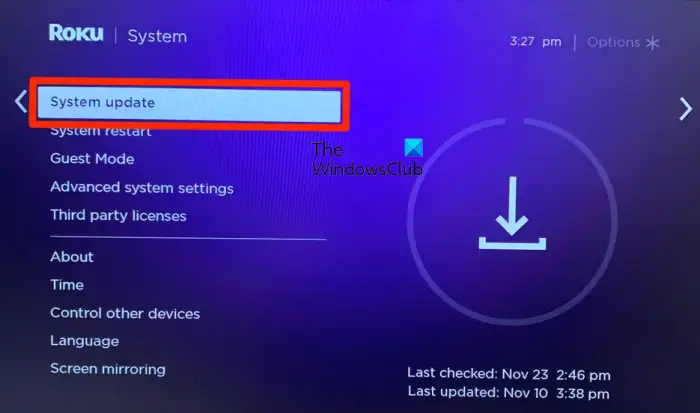
Ang susunod na bagay na maaari mong gawin ay magsagawa ng pag-update ng system. Inirerekomenda na panatilihing napapanahon ang iyong Roku device upang maiwasan ang mga error at isyung tulad nito. Gayundin, ida-download at i-install nito ang anumang update na magagamit para sa channel kung saan mo nararanasan ang error na ito.
Bagaman, awtomatikong ina-update ang Roku device. Ngunit, maaaring mangyari na ang ilang mga update ay hindi na-install dati dahil sa mga isyu sa koneksyon. O, maaaring ito rin ang kaso na ang iyong Roku device ay nadiskonekta sa loob ng mahabang panahon na dahilan kung bakit hindi na-update ang system. Kaya, kung naaangkop ang senaryo, maaari mong manu-manong i-install ang mga nakabinbing update sa system at pagkatapos ay suriin kung naayos na ang error.
Narito ang mga hakbang para gawin iyon:
- Una, sa iyong Roku remote, i-tap ang Bahay pindutan.
- Ngayon, mag-scroll pababa at piliin ang Mga setting opsyon mula sa mga magagamit na opsyon.
- Pagkatapos nito, mag-click sa System > Update ng system opsyon.
- Susunod, piliin ang Tingnan ngayon opsyon at magsisimula itong suriin para sa mga magagamit na pag-update ng system.
- Kung may mga nakabinbing update sa system, maaari mong gamitin ang I-download/I-install pindutan upang i-install ang mga ito.
- Kapag tapos na, i-reboot ang iyong Roku device gamit ang Mga Setting > System > Power > System restart opsyon.
Sa pag-restart ng device, dapat ay makakapag-stream ka ng mga serbisyo nang walang error sa Can't run channel.
Maaari mo ring i-update nang manu-mano ang isang partikular na channel. Para diyan, pindutin ang Home button sa remote, i-highlight ang problemang channel, at pindutin ang star (*) na button. Pagkatapos nito, i-click ang Tingnan ang mga update button at i-download at i-install ang magagamit na mga update.
Gayunpaman, kung lilitaw pa rin ang error, mayroon kaming ilang higit pang solusyon sa error na ito. Kaya, magpatuloy sa susunod na pag-aayos.
windows 10 tutorial
Basahin: Ayusin ang Roku Error Code 009 at 001 nang walang kahirap-hirap .
3] I-reset ang iyong koneksyon sa network
Tulad ng iminumungkahi ng mensahe ng error, maaaring ma-trigger ang error dahil sa isang isyu sa iyong koneksyon sa network. Kaya, tiyaking nakakonekta nang maayos ang iyong Roku device sa isang matatag na koneksyon sa internet. Upang suriin ang iyong koneksyon sa network, maaari mong pindutin ang Home button sa iyong remote at gamitin ang Settings > Network > Suriin ang opsyon sa koneksyon. Tingnan kung nagpapakita ito ng anumang mga isyu at pagkatapos ay gamitin ang mga hakbang sa pag-troubleshoot nang naaayon.
Maaari mo ring subukang i-reset ang iyong koneksyon sa network sa Roku. Idiskonekta ang iyong device mula sa network, i-reboot ang iyong Roku at networking device, at pagkatapos ay muling ikonekta ito sa network. Sana, ang pagkakamali ay dapat malutas ngayon.
4] I-uninstall at muling i-install ang may problemang channel
Kung ang mga solusyon sa itaas ay hindi gumana para sa iyo, subukang i-uninstall ang problemang channel at pagkatapos ay muling i-install ito upang makita kung ang error ay nawala. Ang problema ay maaaring sanhi dahil sa hindi tamang pag-install ng isang partikular na channel. Kaya, kung ang error na ito ay nangyayari sa ilang partikular na channel, i-uninstall at pagkatapos ay muling i-install ito upang ayusin ang error. Narito ang mga hakbang para gawin iyon:
- Una, magsimula sa pamamagitan ng pagpindot sa Home button sa iyong remote at pagkatapos ay i-highlight ang channel na gusto mong i-uninstall o alisin.
- Ngayon, i-tap ang bituin ( * ) sa iyong remote, ilalabas nito ang menu ng mga opsyon.
- Susunod, mula sa lumitaw na mga pagpipilian, mag-click sa Alisin ang channel opsyon at pagkatapos ay pindutin ang Oo sa kahon ng kumpirmasyon.
- Kapag naalis na ang channel, i-reboot ang iyong Roku device sa pamamagitan ng pagpindot sa Mga Setting > System > System Restart opsyon.
- Pagkatapos nito, pumunta sa channel store sa iyong Roku device at i-install muli ang channel. Para diyan, pindutin ang Home button sa remote at piliin Mga Streaming Channel para buksan ang Channel Store.
- Panghuli, hanapin ang channel na gusto mong i-install at gamitin ang Magdagdag ng Channel opsyon upang muling idagdag ito sa iyong device.
Maaari mo na ngayong muling ilunsad ang channel at tingnan kung huminto ka na sa pagtanggap ng error sa Can't run channel.
Basahin: Ayusin ang Roku Error Codes 006 at 020.
5] Alisin ang mga hindi madalas na ginagamit na channel
Kung natanggap mo ang error na ito na may mensahe ng error na 'Hindi sapat ang memorya' o 'walang sapat na espasyo', oras na upang alisin ang mga hindi ginagamit o hindi madalas na ginagamit na mga channel mula sa iyong Roku device. Maaari mong i-highlight lang ang channel na gusto mong alisin at pagkatapos ay pindutin ang Star (*) na button sa iyong remote. Pagkatapos nito, piliin ang opsyon na Alisin ang channel. Kapag tapos na, i-restart ang iyong Roku device at tingnan kung naayos na ang error.
6] Palawakin ang magagamit na imbakan
Maaari mo ring palawakin ang magagamit na espasyo sa imbakan kung nauubusan ka ng espasyo. Naaangkop ito sa error sa Can't run channel na may mensahe ng error na 'walang sapat na espasyo.' Gayundin, kung ayaw mong alisin ang alinman sa iyong mga naka-install na channel, kakailanganin mong palawakin ang iyong storage space para maiwasan ang mga ganitong error at isyu. Maaari mong subukang maglagay ng SD Card sa iyong Roku device at pagkatapos ay tingnan kung naayos na ang error.
7] Factory reset Roku
Ang huling paraan upang malutas ang error na ito ay i-factory reset ang iyong Roku device. Ire-reset nito ang iyong device sa orihinal nitong estado at configuration. Kaya, kung ang error ay na-trigger dahil sa isang hindi tama sa sirang pag-customize, ito ay ayusin ang error.
Upang i-factory reset ang iyong Roku device, pindutin ang Home button sa iyong remote at lumipat sa Mga setting opsyon. Pagkatapos nito, pumunta sa System > Mga Advanced na Setting ng System seksyon at pindutin ang Factory reset opsyon. Kapag na-reset na ang device, tingnan kung nagagawa mong magbukas ng mga channel nang walang error na ito.
Kung magpapatuloy pa rin ang error, maaari kang makipag-ugnayan sa opisyal na team ng suporta ng Roku. Sabihin lang sa kanila ang tungkol sa eksaktong error na natatanggap mo at dapat ay matutulungan ka nila sa error na ito.
Paano ko aayusin ang Channel na nabigo sa pag-install sa Roku?
Kung ikaw ay nahaharap sa Channel install failed error sa Roku, tiyaking walang isyu sa internet connectivity dahil sa kung saan hindi mo ma-install ang channel. Maaari kang magsagawa ng power cycle sa iyong networking device at Roku, at pagkatapos ay subukang i-install ang channel. Higit pa rito, maaari ka ring humarap sa hindi sapat na espasyo sa imbakan at sa gayon, ang error na ito ay sanhi. Kaya, maaari mong subukang mag-alis ng ilang channel sa iyong device para ayusin ang error.
Bakit hindi gumagana ang aking mga streaming channel?
Ang pangunahing dahilan kung bakit hindi gumagana ang mga streaming channel sa iyong Roku device ay ang mga isyu sa koneksyon sa internet. Kung hindi stable o hindi mapagkakatiwalaan ang iyong internet, hindi ka makakapag-stream ng content sa iyong Roku device. Maliban doon, maaaring may problema sa mga serbisyo ng streaming. Maaaring hindi gumagana ang mga serbisyo sa sandaling ito kung kaya't hindi gumagana nang maayos ang channel.
Ngayon basahin: Ayusin ang YouTube na hindi gumagana sa Roku .